
Bagaimana Cara Memperbaiki iTunes Tidak Dapat Memulihkan iPhone Karena Kata Sandi Salah?

"Saya mencoba memulihkan iPhone setelah melakukan pencadangan tetapi muncul pesan" iTunes tidak dapat memulihkan iPhone karena kata sandinya salah. Saya mencoba kata sandi komputer dan ID Apple saya tetapi tidak berhasil. Apa yang bisa saya lakukan?"
- dari Quora
Apakah Anda juga mengalami masalah yang sama dengan pengguna ini, di mana pesan "iTunes tidak dapat memulihkan iPhone karena kata sandi salah" terus muncul saat mencoba memulihkan iPhone Anda dengan iTunes? Jangan khawatir; situasi ini tidak jarang terjadi. Hari ini, mari kita bahas gangguan umum ini dan lihat cara mengatasinya dengan cepat agar iPhone Anda kembali normal. Artikel ini memperkenalkan lima metode. Mari kita bahas satu per satu.
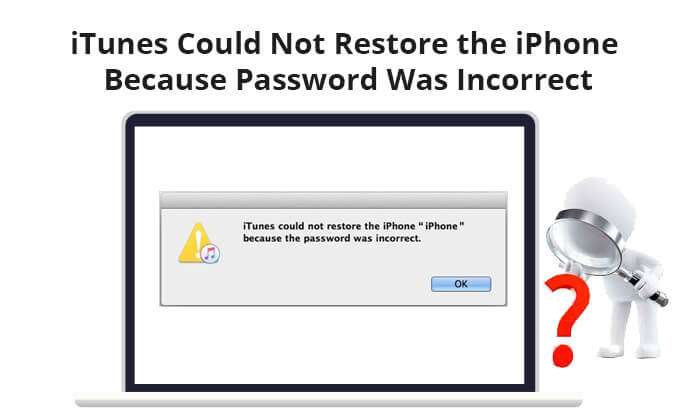
Terkadang, kesalahan kata sandi bisa disebabkan oleh kesalahan mengingat atau salah memasukkan kata sandi. Anda dapat mencoba memasukkan beberapa kombinasi kata sandi yang umum digunakan atau mengingat kembali kata sandi yang pernah Anda gunakan sebelumnya.
Jika Anda masih tidak dapat menebak kata sandinya, metode paling langsung dan efektif adalah menggunakan alat pembuka kunci iOS profesional untuk menghapus enkripsi cadangan iTunes Anda. iOS Unlock hanyalah sebuah alat. Dengan alat ini, Anda dapat dengan mudah menghapus pengaturan enkripsi cadangan iTunes Anda tanpa kata sandi, memastikan bahwa Anda dapat mengakses dan memulihkan data di iPhone, iPad, atau iPod Anda dengan lancar. Apakah Anda lupa kata sandi atau hanya ingin menghapus batasan cadangan terenkripsi, perangkat lunak ini dapat membantu Anda dengan cepat dan aman.
Fitur utama iOS Buka Kunci:
Berikut ini cara menggunakan iOS Unlock untuk menghapus enkripsi cadangan iTunes ketika Anda tidak dapat memulihkan iPhone karena kata sandi salah:
01 Unduh, instal, dan luncurkan alat ini di komputer Anda. Lalu, buka "Kotak Alat" > "Buka Kunci Layar" > " iOS ".

02 Klik opsi "Hapus Enkripsi Cadangan iTunes" yang terletak di kanan bawah layar untuk melanjutkan.

03 Hubungkan perangkat iOS Anda ke komputer melalui kabel USB. Ketika perangkat terhubung dan dikenali oleh platform, pesan tertentu akan muncul. Anda juga akan melihat tombol "Hapus Sekarang", yang secara otomatis akan menghapus kata sandi cadangan iTunes.

04 Aplikasi akan memindai perangkat Anda dan menghapus kata sandi. Setelah kata sandi cadangan terenkripsi berhasil dihapus, pesan yang jelas akan muncul di layar. Klik "Selesai" untuk menutup jendela.

Jika iTunes Anda tidak dapat memulihkan iPhone karena tidak tersedia cukup ruang kosong, Anda dapat memeriksa panduan ini untuk mempelajari cara mengatasinya.
[Memperbaiki] iTunes Tidak Dapat Memulihkan iPhone Karena Ruang Kosong yang Tersedia Tidak CukupJika Anda menggunakan Mac dan mengaktifkan Rantai Kunci iCloud sebelum mengalami masalah iTunes, Anda dapat mencoba mengakses kata sandi cadangan iTunes Anda melalui Rantai Kunci. Gantungan Kunci menyimpan informasi kata sandi yang pernah Anda gunakan sebelumnya, sehingga memungkinkan Anda mengambil kata sandi cadangan. Berikut cara menggunakan Gantungan Kunci untuk memperbaiki kata sandi cadangan iPhone yang salah:
Langkah 1. Buka "Aplikasi" > "Utilitas" di Mac Anda.
Langkah 2. Temukan dan luncurkan "Akses Gantungan Kunci".
Langkah 3. Ketik "iPhone" di kotak pencarian di kanan atas.
Langkah 4. Di hasil pencarian, klik dua kali pada "iPhone Backup" untuk membukanya.
Langkah 5. Centang kotak "Tampilkan kata sandi" untuk melihat kata sandi.
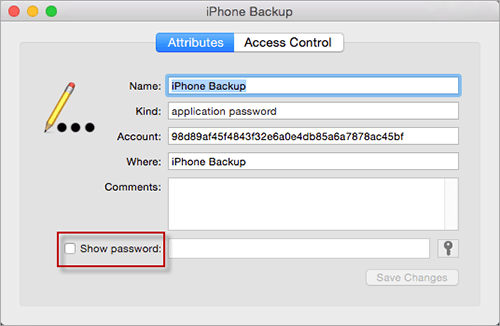
Jika iTunes Anda masih tidak dapat memulihkan iPhone karena kata sandi salah, Anda dapat mencoba menggunakan cadangan iCloud untuk memulihkan data. Pencadangan iCloud tidak mengharuskan Anda memasukkan kata sandi yang rumit, hanya ID Apple Anda. Jika Anda belum mencadangkan iPhone Anda dengan iCloud , harap buat cadangannya terlebih dahulu. Berikut cara memperbaiki kata sandi cadangan iPhone yang salah:
Langkah 1. Buka aplikasi "Pengaturan" di iPhone Anda.
Langkah 2. Ketuk "Umum" > "Reset" > "Hapus Semua Konten dan Pengaturan", lalu masukkan kredensial ID Apple Anda.

Langkah 3. Siapkan perangkat Anda dan pilih "Pulihkan dari Cadangan iCloud" saat Anda mencapai layar "Aplikasi & Data".
Langkah 4. Masuk ke akun iCloud Anda dan pilih cadangan yang berisi data yang ingin Anda pulihkan.

Tips: Jika Anda ingin memulihkan iPhone dari cadangan iCloud tanpa menyetel ulang iPhone , Anda dapat membaca artikel ini untuk mempelajari cara melakukannya.
Anda juga dapat mencoba mengatur ulang semua pengaturan di iPhone Anda untuk mengatur ulang kata sandi iTunes dan membuat cadangan terenkripsi baru. Ini tidak akan menghapus data Anda, tetapi akan mengatur ulang semua pengaturan sistem. Berikut cara memperbaiki iTunes tidak dapat memulihkan iPhone karena kata sandi salah:
Langkah 1. Buka "Pengaturan" di iPhone Anda dan buka bagian "Umum".
Langkah 2. Gulir ke bawah dan ketuk "Reset", lalu pilih "Reset Semua Pengaturan".

Langkah 3. Masukkan kode sandi perangkat Anda untuk mengonfirmasi.
Langkah 4. Ikuti petunjuk di layar Anda untuk mengatur ulang pengaturan.
Langkah 5. Setelah itu, sambungkan iPhone Anda ke iTunes dan buat cadangan iTunes baru.
Meskipun Apple secara resmi menyediakan iCloud dan iTunes untuk memulihkan iPhone Anda, kedua metode ini hanya dapat memulihkan seluruh cadangan Anda, yang akan menimpa data asli dan menyebabkan hilangnya data, dan Anda tidak dapat melihat pratinjau data Anda sebelum pemulihan. Jadi, apakah ada cara untuk memulihkan iPhone Anda secara selektif? Tentu saja, Coolmuster iPhone Data Recovery adalah alatnya. Ini memungkinkan Anda memulihkan iPhone secara selektif tanpa mengatur ulang ponsel dan mendukung berbagai tipe data.
Sorotan Coolmuster iPhone Data Recovery :
Klik unduh di bawah untuk mengunduh Coolmuster iPhone Data Recovery ke komputer Anda, dan ikuti langkah-langkah di bawah ini untuk memulihkan iPhone Anda.
01 Untuk memulai, luncurkan alat dan navigasikan ke tab "Pulihkan dari File Cadangan iTunes". Alat ini akan memindai lokasi cadangan iTunes default komputer Anda. Pilih file cadangan dari daftar antarmuka dan klik "Mulai Pemindaian" untuk melanjutkan.

02 Pilih tipe data yang ingin Anda pulihkan, lalu ketuk ikon "Mulai Pemindaian".

03 Klik pada suatu kategori, lalu pilih file tertentu yang terhapus dan yang sudah ada di sebelah kanan. Terakhir, klik ikon "Pulihkan ke Komputer" untuk memulai pemulihan file dari cadangan iTunes.

01 Luncurkan perangkat lunak dan pilih mode "Pulihkan dari iCloud". Masukkan kredensial akun iCloud Anda seperti yang diminta.

02 Pilih jenis file yang ingin Anda pulihkan, lalu klik ikon "Berikutnya" untuk memulai pemindaian cepat. Ini akan memungkinkan Anda untuk melihat rincian lebih lanjut dari file cadangan iCloud Anda.

03 Pilih file yang ingin Anda pulihkan, lalu klik tombol "Pulihkan ke Komputer" untuk menyimpannya di komputer Anda.

Video Tutorial:
Jika Anda tidak dapat memulihkan iPhone karena kata sandinya salah, artikel ini menguraikan hampir semua solusi. Diantaranya, iOS Unlock adalah solusi yang direkomendasikan yang dapat dengan mudah menghapus enkripsi cadangan dan membantu Anda memulihkan data dengan lancar.
Selain itu, jika Anda ingin memulihkan iPhone tanpa memengaruhi data yang ada, Coolmuster iPhone Data Recovery adalah pilihan yang baik, memungkinkan pemulihan data selektif. Semoga artikel ini dapat membantu Anda menyelesaikan masalah dan berhasil memulihkan data iPhone Anda.
Artikel Terkait:
iPhone Tidak Dapat Dipulihkan? 11 Perbaikan Efektif untuk Masalah iPhone Anda
Cara Memperbaiki Masalah Cadangan iPhone Tidak Cukup Ruang di Komputer (Tips Terbukti)
Lupa Kata Sandi Cadangan iPhone/iTunes? 4 Cara Mengatasinya!

 Buka Kunci Telepon
Buka Kunci Telepon
 Bagaimana Cara Memperbaiki iTunes Tidak Dapat Memulihkan iPhone Karena Kata Sandi Salah?
Bagaimana Cara Memperbaiki iTunes Tidak Dapat Memulihkan iPhone Karena Kata Sandi Salah?





